Chrome浏览器下载插件权限申请流程
正文介绍
1. 安装前准备:开发者需确保插件的`manifest.json`文件配置正确,声明所需的权限。例如,若插件要访问特定网站的数据,需在文件中准确指定该网站的URL模式等权限信息。
2. 安装时权限申请:用户从Chrome应用商店或其他正规渠道获取插件并点击“添加”按钮安装时,浏览器会弹出权限请求对话框。对话框中会详细列出插件申请的各项权限,如读取和更改网站上的数据、访问设备存储等。用户可根据实际情况判断是否信任该插件及所需权限,若同意则点击“允许”,不同意则点击“拒绝”。
3. 已安装插件权限管理:对于已安装的插件,用户可随时查看和管理其权限。点击浏览器右上角三个点,选择“扩展程序”,或直接输入`chrome://extensions/`进入扩展程序页面。找到对应的插件,点击“详细信息”,即可看到该插件所拥有的权限列表以及“网站访问”部分的相关设置。在此页面,用户可根据需要调整权限,如撤销某些不必要的权限等。
4. 调试与问题排查:开发者在开发过程中,可使用调试工具确保插件能够正确请求所需权限。在Chrome浏览器中,输入`chrome://extensions/`,打开扩展程序页面,启用开发者模式。接着,点击“背景页”按钮,可以打开背景脚本的调试窗口。在这里,可以查看日志输出、设置断点、监视变量等,方便排查问题。同时,还需检查配置文件是否有误,比如“content_scripts”字段中的JS文件路径是否正确,“background”字段中的HTML文件路径有无错误等,这些配置项的错误都可能导致插件无法正常加载和运行。

1. 安装前准备:开发者需确保插件的`manifest.json`文件配置正确,声明所需的权限。例如,若插件要访问特定网站的数据,需在文件中准确指定该网站的URL模式等权限信息。
2. 安装时权限申请:用户从Chrome应用商店或其他正规渠道获取插件并点击“添加”按钮安装时,浏览器会弹出权限请求对话框。对话框中会详细列出插件申请的各项权限,如读取和更改网站上的数据、访问设备存储等。用户可根据实际情况判断是否信任该插件及所需权限,若同意则点击“允许”,不同意则点击“拒绝”。
3. 已安装插件权限管理:对于已安装的插件,用户可随时查看和管理其权限。点击浏览器右上角三个点,选择“扩展程序”,或直接输入`chrome://extensions/`进入扩展程序页面。找到对应的插件,点击“详细信息”,即可看到该插件所拥有的权限列表以及“网站访问”部分的相关设置。在此页面,用户可根据需要调整权限,如撤销某些不必要的权限等。
4. 调试与问题排查:开发者在开发过程中,可使用调试工具确保插件能够正确请求所需权限。在Chrome浏览器中,输入`chrome://extensions/`,打开扩展程序页面,启用开发者模式。接着,点击“背景页”按钮,可以打开背景脚本的调试窗口。在这里,可以查看日志输出、设置断点、监视变量等,方便排查问题。同时,还需检查配置文件是否有误,比如“content_scripts”字段中的JS文件路径是否正确,“background”字段中的HTML文件路径有无错误等,这些配置项的错误都可能导致插件无法正常加载和运行。
相关阅读
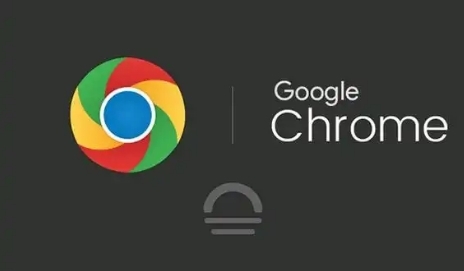
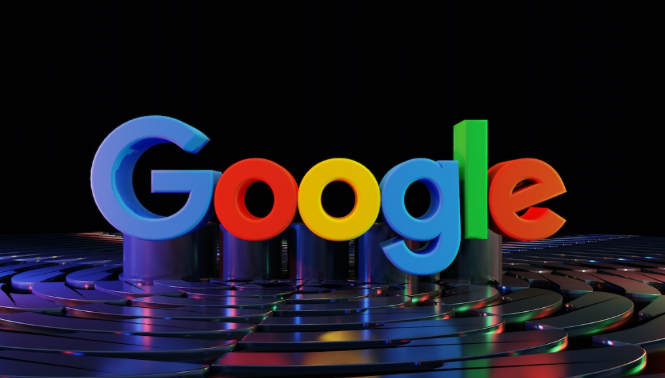
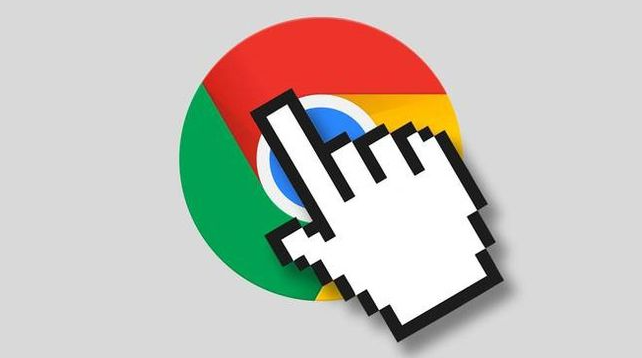
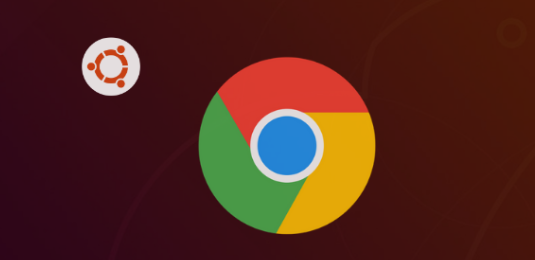
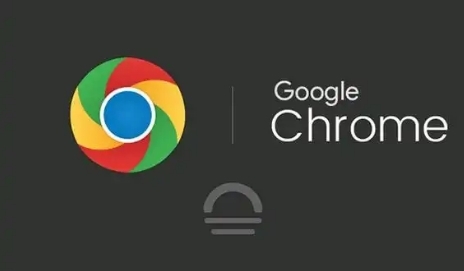
Google Chrome浏览器下载安装包跨平台兼容方案
解析Google Chrome浏览器下载安装包跨平台兼容方案,保障在多种操作系统环境下顺利安装和运行。
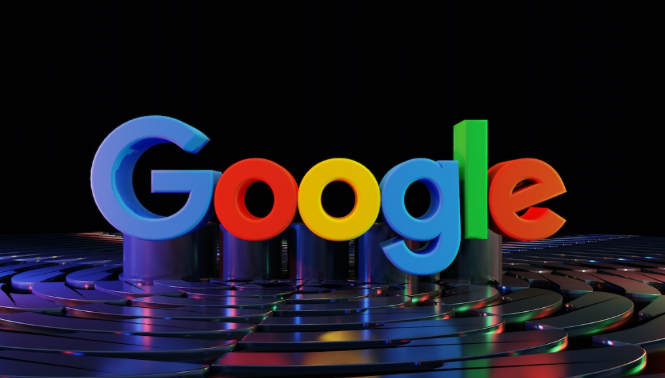
google浏览器下载安装路径指向无效目录如何修改
google浏览器下载安装路径指向无效目录时,需手动修改路径配置。本文介绍路径调整方法,确保文件正确保存和调用。
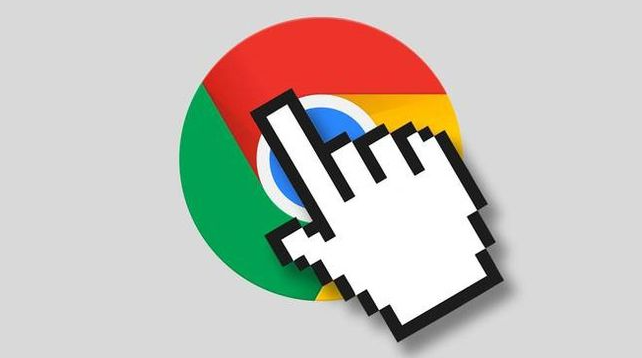
如何使用谷歌浏览器减少视频内容的加载时间
使用谷歌浏览器减少视频内容的加载时间,提升视频播放速度,优化视频文件的加载和展示效果。
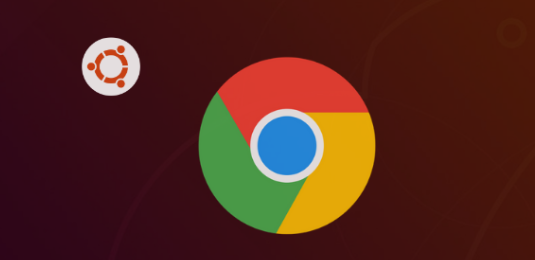
Chrome插件授权管理功能即将上线是真的吗
解析Chrome插件授权管理功能的即将上线情况,分析该功能如何提升用户的插件权限管理,并提高浏览器的安全性与使用体验。
